MCGS触摸屏与电脑调试软件modbus通讯
一、 硬件准备工作
1、有一个带串口的电脑或者USB转串口也可以;
2、有一个MCGS触摸屏TPC7062KX或者带RS232协议的MCGS触摸屏;
3、一条通讯线,触摸屏的DP9母头和电脑DP9母头,2和3交叉相连,5和5针相连即如图一所示;
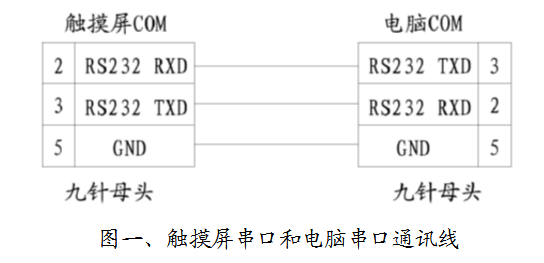
4、一条触摸屏下载线。
二、软件准备工作
1、触摸屏编程软件(MCGS_嵌入版7.6(03.0001)完整安装包)其他版本也可,MCGS官网可以下载;
2、串口调试助手sscom32;
3、cnc校验码生成器;
三、触摸屏编写及下载
1、触摸屏编程
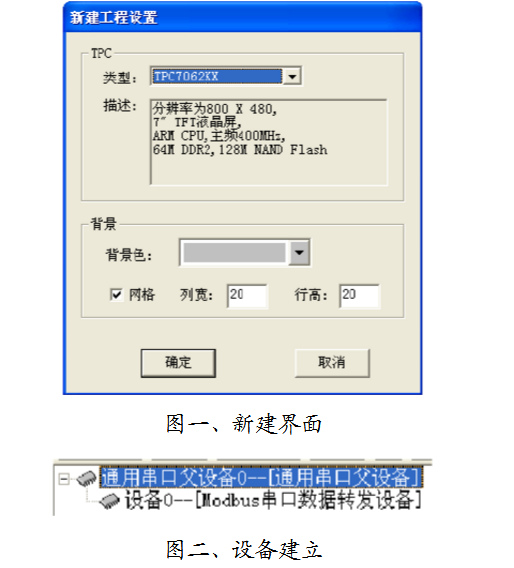
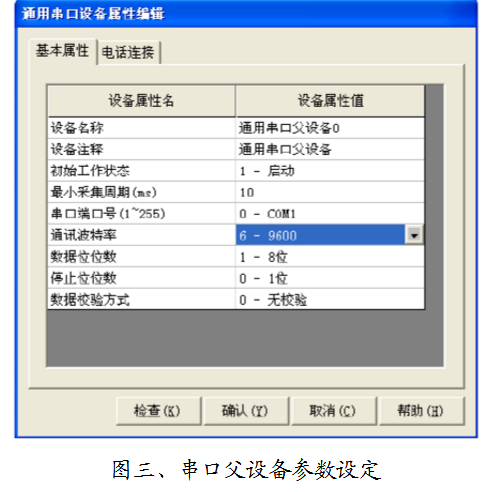
图四、串口数据转发窗口
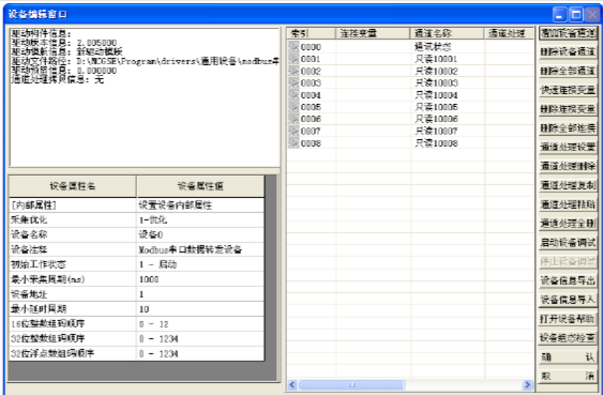
五、删除设备通道

图六、添加1区设备通道

添加1区通道,1区在电脑端只能读取触摸屏的数据而不能写
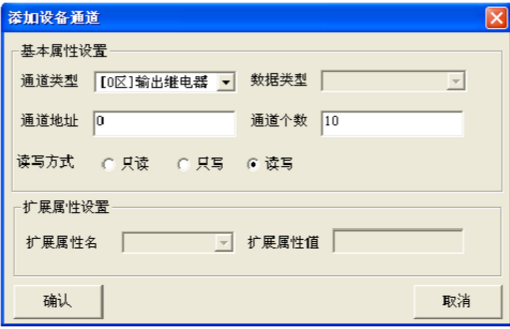
图七、添加0区通道
0区通道,在电脑端即能读也能写,
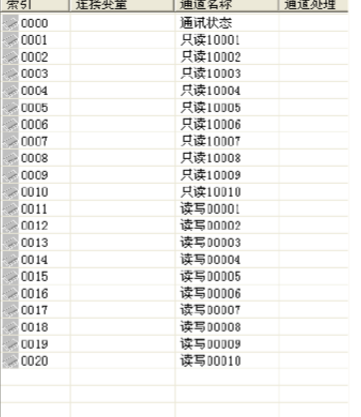
图八、建好的数据
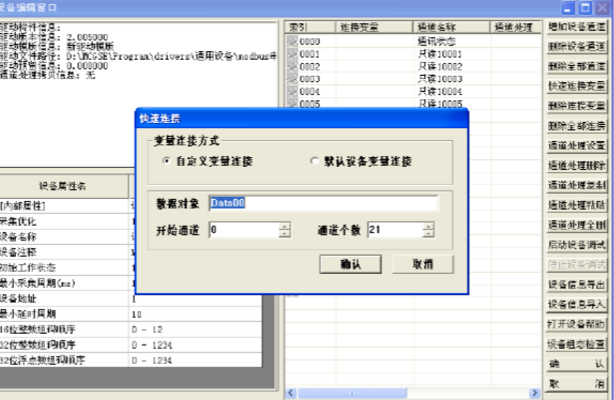
图九、点击快速连接变量

图十、选择默认设备变量连接

图十一、快速连接好的变量

图十二、点击确认、全部添加
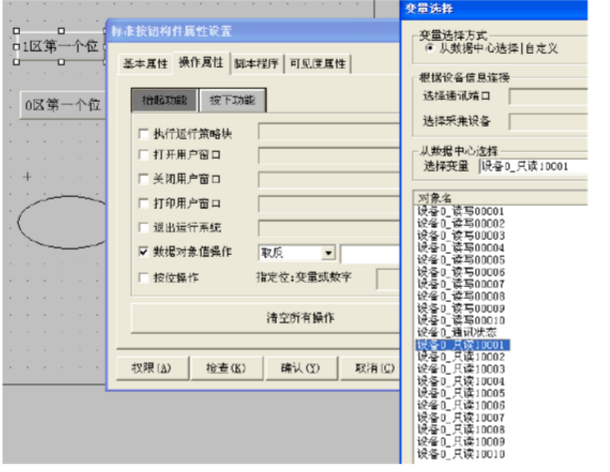
图十三、建立第一个按钮
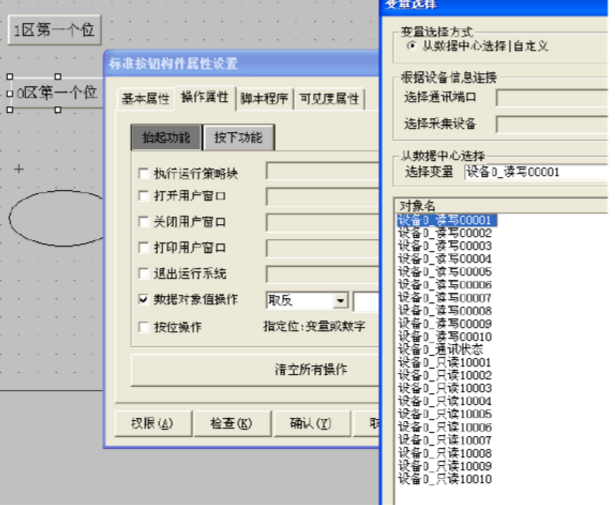
图十四、建立第二个按钮
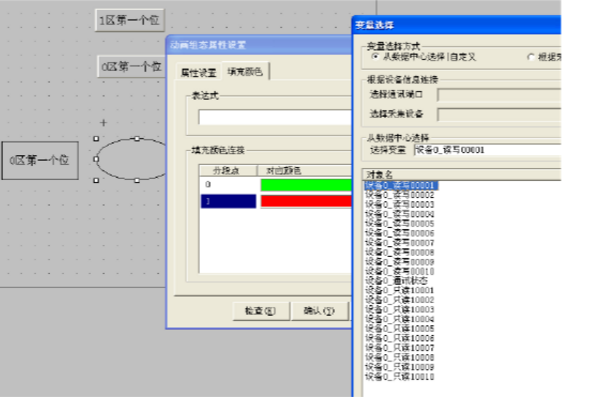
图十五、建立填充动画
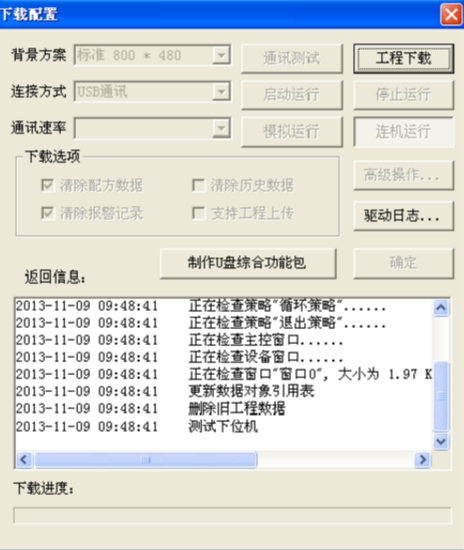
图十六、下载到触摸屏
四、电脑端串口调试软件

图1、打开SSCOM调试助手
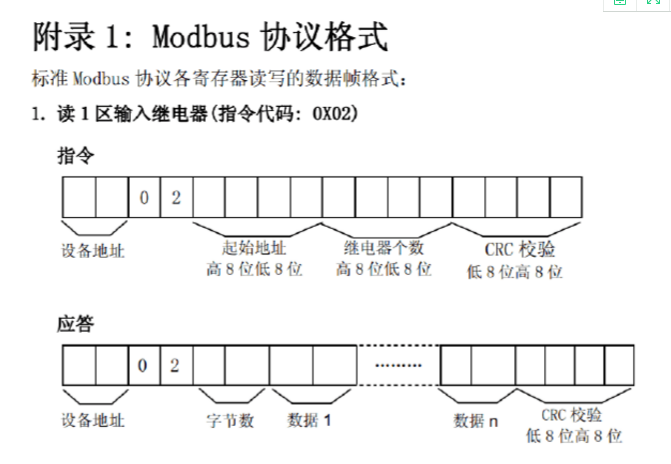
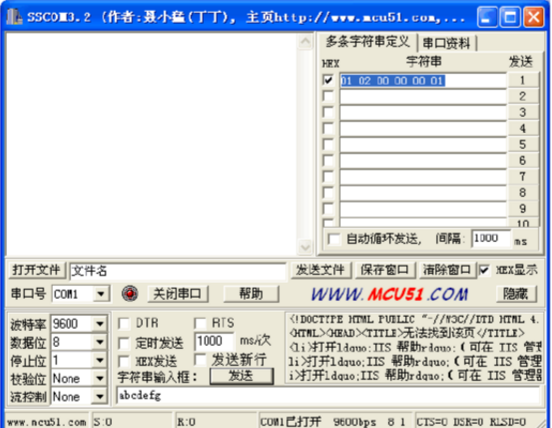
图2、没有加校验码的数据段
把数据复制到CRC校验码里,计算校验码,校验码要前后条换一下
图3、计算校验码
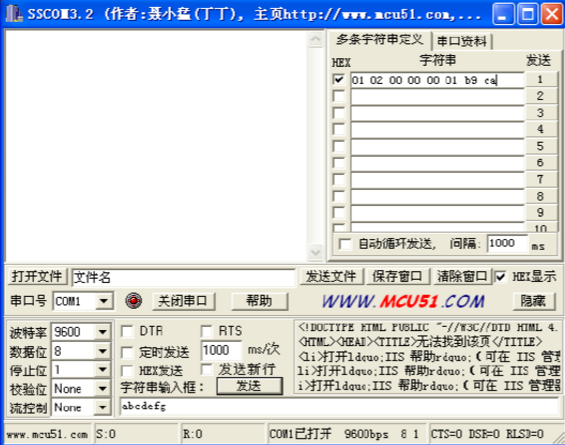
图4、读取1区第一位已经写好
然后打开串口,点击发送观察读取的数据,一定记得HEX打钩,

图5、读取回来的数据
点一下触摸屏的1区第一个为按钮,按钮把这一位置为1,,再从测试软件点击发送观察,读取的数据
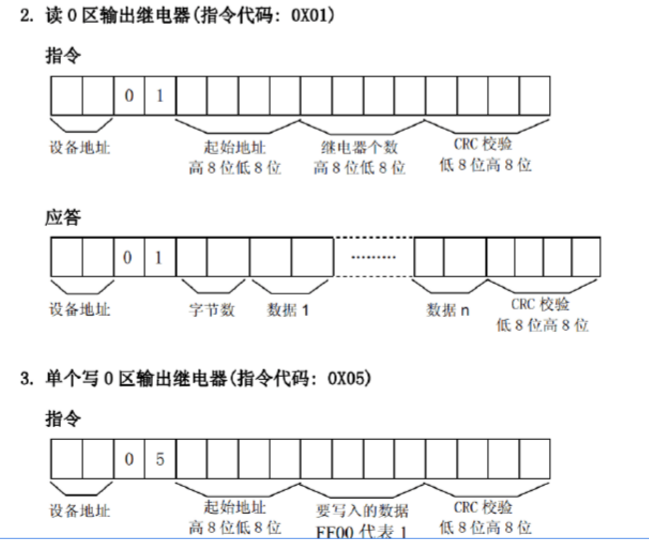

图6、观察到读取1区一位的数据已经变为1
从电脑发送指令使0区第一个位置1
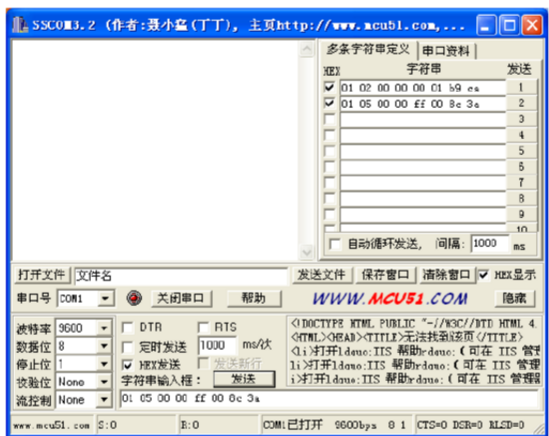
图7、写1区第一位点击发送观察触摸屏的变化

图8、点击发送反馈回来的数据
把0区第一位复位为0
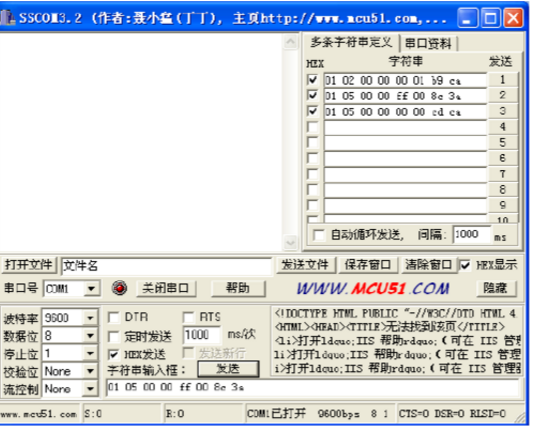
图9、复位为0 把0区第一位
至此,你已经把MCGS触摸屏的MODbus协议弄得大概明白了吧
MCGS在电脑上运行时与外设通信设置
Modbus TCP/IP
将电脑作为主机,外设作为从机
1. 在MCGS的设备窗口下TCPIP父设备与设备0的设置:
将电脑作为从机,外设作为主机
1. 选择通用TCP/IP父设备–(通用TCP/IP设备)
2. 设备1选择ModbusTCPIP数据转发设备
将电脑作为主机,外设作为从机
1. 在MCGS的设备窗口下父设备与设备0的设置:(注:用串口线将从机设备与PC机连接或将程序下载到触摸屏上与从机设备连接均能通信成功。)
将电脑作为从机,外设作为主机
1. 选择通用串口父设备,modbusc串口数据转发设备:
当使用modbusTCP/IP通信时,父设备选择通用TCP/IP父设备,主机:设备0选择’莫迪康modbusTCPIP‘,从机:设备0选择‘ModbusTCPIP数据转发设备’;当使用modbus 485通信时,父设备选择‘通用串口父设备’,主机:设备0选择’莫迪康modbusRTU‘,从机:设备0选择‘modbus串口数据转发设备’。
-
mcgs触摸屏
+关注
关注
5文章
4浏览量
2917 -
modbus通讯
+关注
关注
2文章
1浏览量
1083
发布评论请先 登录
相关推荐
远程监控MCGS触摸屏
调试触摸屏时触摸屏一直发01 03 FF FF FF FF 00 01 73 38硬件环境是:触摸屏---MODBUS协议的单片机开发板,触摸屏做主机
用MODBUS实现触摸屏与单片机的通信

Coolmay触摸屏modbus RTU通讯手册
如何实现MCGS触摸屏与FX5U之间无线自组网通讯?

3分钟轻松实现串口连接MCGS触摸屏应用案例





 MCGS触摸屏与电脑调试软件modbus通讯
MCGS触摸屏与电脑调试软件modbus通讯 












评论